三星手机卡怎么办啊
若三星手机卡顿,可尝试清理缓存、关闭后台程序、卸载不常用软件,或恢复出厂设置,严重时可送售后检修。
三星手机出现卡顿的情况可能由多种原因引起,以下是一些常见的解决方法及相关内容:
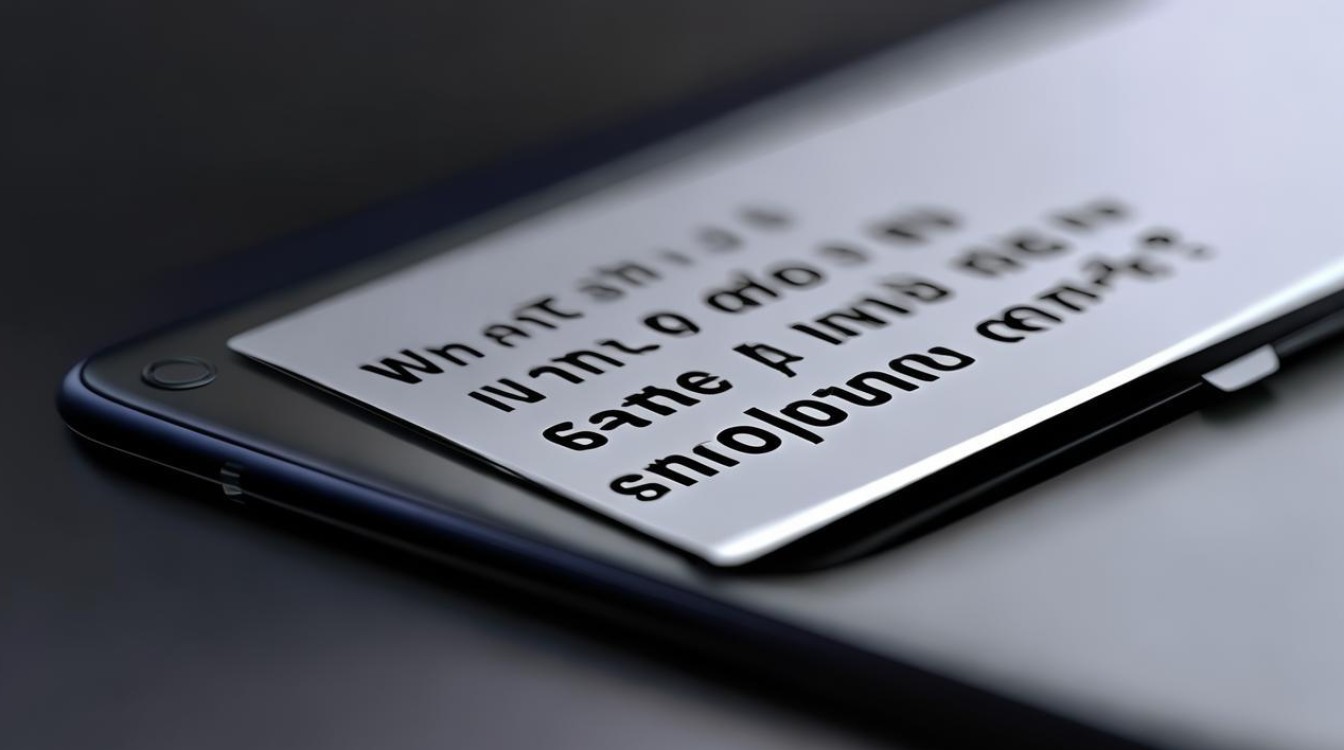
清理系统缓存和垃圾文件
| 方法 | 操作步骤 | 注意事项 |
|---|---|---|
| 使用内置清理工具 | 打开手机的“智能管理器”或“设置”中的“存储”选项,点击“清理缓存”或“清理垃圾文件”按钮,不同型号的三星手机可能在具体操作路径上略有差异,但一般都能在相关设置中找到对应的清理功能。 | 定期进行清理,比如每周一次,以保持系统的良好运行状态,在清理过程中,要确保手机电量充足,避免因电量不足导致清理中断而可能引发的问题。 |
| 卸载不必要的应用 | 进入“设置”-“应用程序”,查看已安装的应用程序列表,对于长时间不使用或确定不需要的应用,点击“卸载”按钮进行卸载,有些应用可能会产生大量缓存数据,即使卸载后,其残留的缓存文件仍可能占用空间,可进一步通过清理缓存工具来清除这些残留。 | 在卸载应用前,需确认该应用不是系统关键应用或与其他重要功能相关的应用,以免误删导致手机出现异常,注意备份应用中的重要数据,如聊天记录、文档等,防止数据丢失。 |
关闭不必要的后台程序
| 方法 | 操作步骤 | 注意事项 |
|---|---|---|
| 通过任务管理器关闭 | 点击手机的“多任务”按钮(通常是屏幕下方的方形按钮),进入任务管理器界面,在这里可以看到正在后台运行的程序列表,向上滑动不需要的程序即可将其关闭,部分三星手机还支持一键清理所有后台程序的功能,可在任务管理器中找到相应的按钮进行操作。 | 不要频繁关闭后台程序,因为有些应用在后台运行时会进行必要的数据同步或更新,过度关闭可能导致信息不及时或应用功能受限,建议只关闭那些确实不需要在后台运行且占用较多资源的程序。 |
| 设置应用的后台运行权限 | 进入“设置”-“应用程序”-“应用程序管理”,选择相应的应用,在应用信息页面中找到“权限”或“电池”选项,可对应用的后台运行、自启动等权限进行设置,限制不必要的后台活动,一些社交类应用可以设置为仅在连接Wi-Fi时后台运行,以节省流量并减少对系统资源的占用。 | 在设置权限时,要根据个人的实际使用需求进行合理调整,避免因过度限制而导致应用无法正常接收通知或更新信息,如果不确定某个权限的作用,可先了解该应用的功能和权限需求后再做决定。 |
更新系统和应用程序
| 方法 | 操作步骤 | 注意事项 |
|---|---|---|
| 系统更新 | 进入“设置”-“软件更新”,检查是否有可用的系统更新,如果有,按照提示下载并安装更新,系统更新通常会修复一些已知的性能问题、漏洞和兼容性问题,提升手机的整体性能和稳定性。 | 在更新系统前,务必确保手机电量充足(建议至少50%以上),并连接到稳定的Wi-Fi网络,以避免因电量不足或网络不稳定导致更新失败,从而可能使手机出现故障,更新前最好备份手机中的重要数据,如联系人、短信、照片等,以防万一。 |
| 应用更新 | 打开手机中的应用商店(如三星应用商店),在“我的”或“更新”页面中查看已安装应用的更新情况,及时更新应用到最新版本,应用开发者会在新版本中优化性能、修复漏洞,从而提高应用的运行效率和稳定性。 | 与系统更新类似,在更新应用前也要确保手机有足够的电量和稳定的网络连接,部分应用在更新后可能需要重新登录或进行一些初始化设置,用户需按照提示完成操作。 |
检查手机硬件状况
| 方法 | 操作步骤 | 注意事项 |
|---|---|---|
| 查看存储空间 | 进入“设置”-“存储”,查看手机的存储容量使用情况,如果存储空间接近满负荷,可能会导致手机运行缓慢,可以考虑删除一些不必要的文件、照片、视频等,或者将部分数据转移到外部存储设备(如SD卡)或云存储服务中。 | 在转移数据到外部存储设备时,要确保设备的兼容性和可靠性,避免数据丢失,对于一些重要的文件,建议先进行备份再进行删除或转移操作。 |
| 检测硬件故障 | 如果经过上述操作后,手机仍然卡顿严重,可能是手机硬件出现了问题,如内存故障、存储芯片损坏等,可以将手机送到三星官方售后服务中心,让专业技术人员进行检测和维修。 | 在送修前,尽量详细地向售后人员描述手机出现的问题、发生问题的频率和场景等信息,以便他们更准确地判断故障原因并进行维修,要保留好手机的购买凭证和保修凭证等相关文件。 |
恢复出厂设置
| 方法 | 操作步骤 | 注意事项 |
|---|---|---|
| 操作流程 | 进入“设置”-“常规管理”-“重置”-“恢复出厂设置”,按照提示进行操作,在恢复出厂设置前,手机会要求备份重要数据,因为此操作将清除手机上的所有用户数据,包括应用程序、联系人、短信、照片等。 | 恢复出厂设置是一项较为彻底的操作,应作为最后的解决方案,在操作前,务必确保已将所有重要数据备份到安全的地方,如电脑、云存储等,恢复出厂设置后,手机将恢复到初始状态,需要重新设置语言、地区、账户等信息,并重新安装所需的应用程序。 |
其他注意事项
- 避免安装来源不明的应用:只从官方应用商店或正规渠道下载应用程序,以减少恶意软件和病毒对手机性能的影响,未知来源的应用可能会在后台偷偷运行、占用大量资源,甚至窃取个人信息。
- 合理使用手机:避免长时间连续使用手机玩游戏、看视频等高强度操作,适当让手机休息,以防止手机过热,因为过热可能会影响手机的性能和寿命,在使用手机时,尽量关闭不必要的蓝牙、GPS等功能,以减少电量消耗和系统资源占用。
相关问答FAQs:
问题1:三星手机恢复出厂设置后,如何恢复之前备份的数据?

回答:如果是通过三星自带的云服务备份的数据,在恢复出厂设置并完成初始设置后,按照系统提示登录相同的三星账户,在合适的时机选择从云备份恢复数据,系统会自动将之前备份的联系人、短信、通话记录、应用程序及其数据等恢复到手机中,如果是备份到电脑上的数据,可通过三星的Kies软件(需提前在电脑上安装)连接手机和电脑,按照软件的操作指引将备份的数据恢复到手机中,具体操作步骤可能因手机型号和备份方式的不同而有所差异,但总体上都是先建立手机与备份数据存储位置的连接,然后按照系统或软件的提示进行恢复操作。
问题2:三星手机系统更新后还是卡顿,怎么办?

回答:如果系统更新后仍然卡顿,首先可以尝试重启手机,有时候新的系统更新可能需要重启才能完全生效并优化性能,如果重启后还是卡顿,检查是否有新的应用程序在更新后出现兼容性问题,可尝试卸载最近安装或更新后出现异常的应用,还可以进入手机的“设置”-“应用程序”-“应用程序管理”,找到各个应用程序,点击进入后清除缓存数据,以释放更多的系统资源,检查手机的存储空间是否充足,如果存储空间过满,可能会影响系统的运行速度,可删除一些不必要的文件或应用程序来腾出空间,如果以上方法都无效,建议联系三星官方客服或前往三星官方售后服务中心,寻求专业技术人员的帮助,他们可以对手机进行更深入的检测和诊断,以确定是否存在其他硬件或软件方面的问题。
版权声明:本文由环云手机汇 - 聚焦全球新机与行业动态!发布,如需转载请注明出处。


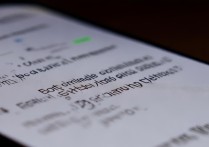


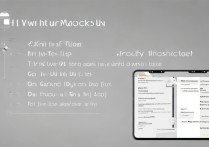






 冀ICP备2021017634号-5
冀ICP备2021017634号-5
 冀公网安备13062802000102号
冀公网安备13062802000102号